

Av Adela D. Louie, Senast uppdaterad: April 13, 2021
Har du problem med ditt SanDisk SD-kort? Har du några data lagrade i den men tyvärr raderades av någon anledning? Om så är fallet, så är det här inlägget du borde läsa eftersom vi ska visa dig hur du kan göra en SanDisk SD-kort återställning.
SD-kort är ett praktiskt tillbehör på våra smartphone-enheter och kameror eftersom det tillåter oss att utöka vårt lagringsutrymme. Med användning av ett SD-kort kan vi spara fler foton, videor och annan viktig data på vår mobila enhet. Om du av misstag raderar filerna på SD-kortet kan du få lösningen på återställa raderade filer från SD-kortet i den länkade artikeln.
Och ett av de mest populära SD-korten är SanDisk SD-kort som var känd för att tillverkas år 1988 av en amerikansk tillverkare. Dessutom är detta ett av de mest pålitliga SD-korten på marknaden eftersom det håller vår data säker och säker. Den kommer också med en variabel mängd lagringsutrymme.
Men vad händer om du har förlorat din data som är lagrad på ditt SanDisk SD-kort? Kommer du fortfarande att kunna få tillbaka dem? Kan du verkligen göra en SanDisk SD-kortsåterställning? Vilka verktyg kan du behöva? Tja, oroa dig inte mer eftersom vi här kommer att visa dig olika verktyg som du kan lita på när det gäller att göra en SanDisk SD-kortåterställning.

Del 1. Det bästa verktyget för att återställa ett SanDisk SD-kortDel 2. Några andra bästa verktyg som du kan använda för att återställa ett SanDisk SD-kort
Raderad data på vår enhet och såväl som på ett SanDisk SD-kort kan fortfarande återställas så länge du inte sparar ny data i den så att de raderade inte skrivs över. Och ett av de bästa verktygen som du kan använda för att göra denna process är känt för att vara FoneDog Data Recovery.
FoneDog Data Recovery är ett fantastiskt och kraftfullt verktyg som låter dig återställa dina raderade data som dina ljud, videor, foton, meddelanden, e-postmeddelanden, dokument och så mycket mer. Genom det här verktyget kan du återställa från ett minneskort, till exempel från ett SanDisk SD-kort, flash-enhet och hårddiskar. Du kan också återställa förlorad data från antingen en Mac eller en Windows-dator.
Det här verktyget är också mycket lätt att använda och kommer att hålla dina andra data säkra. Du kan ladda ner det här programmet från vår officiella webbplats gratis och dra nytta av vår 30-dagars gratis provperiod. På så sätt kan vi bevisa för dig hur effektivt och effektivt detta verktyg är. Och med det, här en snabb glimt av hur man använder FoneDog Data Recovery för att göra en SanDisk SD-kortsåterställning och få tillbaka de data som du förlorat.
Gratis nedladdning Gratis nedladdning
Efter att ha skaffat FoneDog Data Recovery och installerat den på din PC, fortsätt och kör den på din dator. Och anslut sedan ditt SanDisk SD-kort till din dator med hjälp av en kortläsare. Sedan från programmets huvudsida kan du nu helt enkelt välja vilken typ av data du vill återställa. På samma sida kan du också välja ditt SanDisk SD-kort från avsnittet för flyttbara enheter.
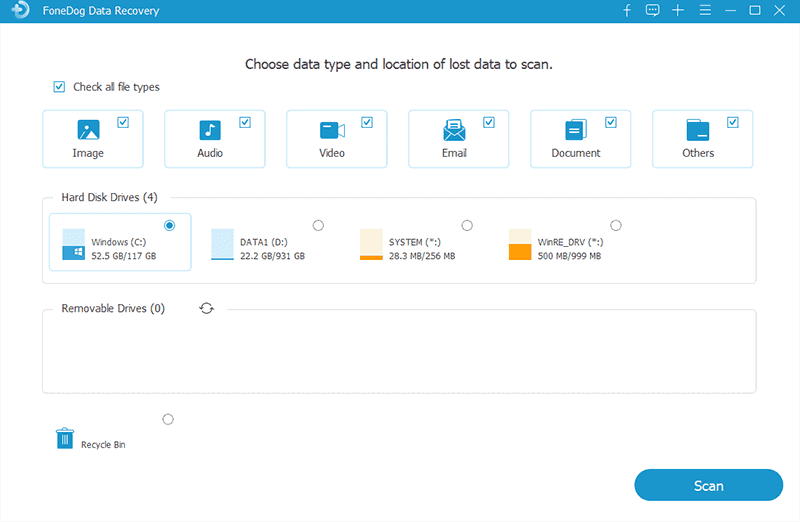
När du har valt de nödvändiga alternativen klickar du bara på knappen Skanna. Detta gör att FoneDog Data Recovery-programvaran kan gå igenom ditt SD-kort. På så sätt kommer den att kunna samla in förlorad data från ditt SD-kort.
Även i detta skede finns det två alternativ för hur du kan skanna ditt SD-kort. Den ena är Quick Scan-processen och den andra är Deep Scan-processen. Men om du väljer att göra djupskanningsproceduren måste du vänta tålmodigt eftersom det kan ta lång tid men det kommer att visa dig mer innehållsobjekt efteråt.

Och när skanningsprocessen är klar kan du nu gå vidare och förhandsgranska alla objekt som programmet kunde skanna. Härifrån kan du också välja de föremål som du vill få tillbaka. Du kan göra detta genom att klicka på dem en efter en en gång så att du är säker på vilka objekt du skulle vilja återställa.
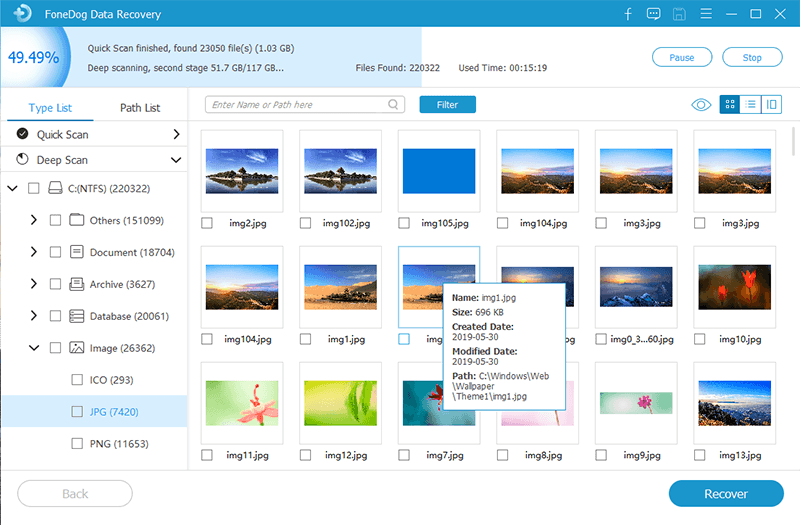
Och efter att ha valt all data du vill ha kan du nu gå vidare och fortsätta med återställningsprocessen. Allt du behöver göra härifrån är att klicka på Återställ-knappen. Och processen för att återställa din data kommer sedan att starta så allt du behöver göra är att vänta på att processen ska slutföras.

Och det finns också några andra verktyg som du kan använda förutom FoneDog Data Recovery-applikationen. Och med det har vi också inkluderat de bästa som du också kan prova.
Disk Drill är känt för att vara en av de beprövade mjukvarorna när det kommer till dataåterställning på grund av dess effektiva prestanda. Vi vet att när du förlorar viss data, skulle du inte vilja slösa bort någon av din tid på de verktyg som är mycket komplicerade att använda. Och på grund av den typen av verktyg kan en högre risk för att radera allt helt uppstå. Men med programvaran Disk Drill kan du enkelt och effektivt återställa dina förlorade data.
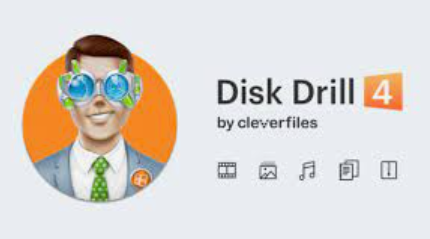
Detta verktyg är känt för att vara en av de enklaste dataåterställningsapplikationerna som du kan använda för att bearbeta en SanDisk SD-kortåterställning. Det är också känt att det kommer i två versioner. Den ena är Standard-utgåvan och den andra är Deluxe-utgåvan. Dessa två versioner sägs stödja alla typer av minneskort som tillverkas av SanDisk-tillverkaren. Den enda skillnaden mellan dessa två är att Deluxe-utgåvan kan återställa ett bredare utbud av filformat.
Båda de nämnda utgåvorna sägs komma med ett gränssnitt som är lätt att använda som kan ge dig några alternativ för dig att återställa din data från ditt SanDisk SD-kort.
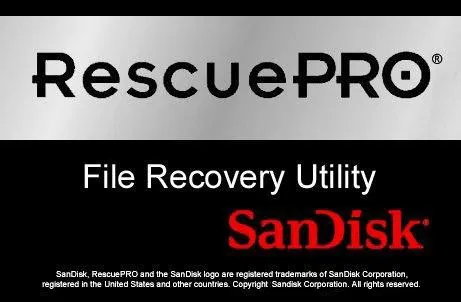
Detta sägs också vara en av de mest populära dataåterställningsapplikationerna som du kan använda för att få tillbaka de raderade filerna eller data från ditt SanDisk SD-kort. Det har sagts att du bara behöver göra tre steg och de raderade data kommer att återställas enkelt.
Nu, för de människor som använder SanDisk SD-kort, kan det vara en fördel för dem genom att använda funktionen för återställning av digitala medier i detta verktyg. Detta verktyg kan också stödja RA-filer som du vanligtvis använder som JPEG, GIF och PNG.
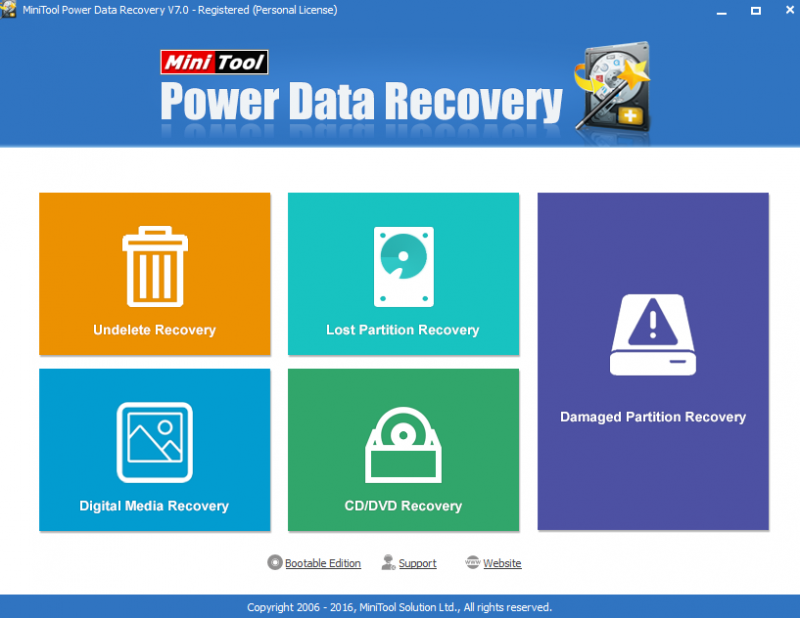
Detta program kan ge dig kraften att återställa data från ditt SanDisk SD-kort och det är också lätt att använda. Detta ger dig förtroende för att du kommer att kunna återställa förlorad data från ditt SanDisk SD-kort. Detta program kommer också med flera språk för olika typer av människor att använda och kan stödja arbete för både Mac eller en Windows-dator.

Detta är också ett kraftfullt verktyg som du kan använda för att återställa förlorad data från ditt SD-kort. Det här verktyget kan också köras på de kända operativsystemen. Och förutom att återställa från ditt SanDisk SD-kort, kan du också reparera din partitionstabell, NTFS-startsektor och så mycket mer.

Folk läser ocksåHur man återställer data från Western Digital extern hårddisk2020 kommer: Hur man utför Excel-dokumentåterställning
Som du kan se är det inte så svårt att kunna återställa ett SanDisk SD-kort när du förlorat data från ditt SanDisk SD-kort. Du kan göra detta enkelt så länge du ska använda rätt verktyg för att hjälpa dig att göra hela processen.
Lämna en kommentar
Kommentar
Dataåterställning
FoneDog Data Recovery återställer raderade foton, videor, ljud, e-postmeddelanden och mer från din Windows, Mac, hårddisk, minneskort, flash-enhet, etc.
Gratis nedladdning Gratis nedladdningHeta artiklar
/
INTRESSANTTRÅKIG
/
ENKELSVÅR
Tack! Här är dina val:
Utmärkt
Betyg: 4.8 / 5 (baserat på 88 betyg)